标签:防火 方法 根据 size 开机 步骤 cts mail 启动失败
第一篇:首先下面是VMware虚拟机的安装教程:
首先从官网上下载VMware,然后安装,具体安装步骤如下:
1.双击下载好的应用程序,后出现如下页面,会等待1~3分钟:

2.等待完毕后会出现这个页面,点击下一步:
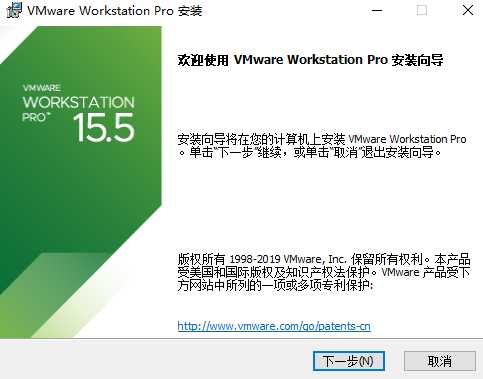
3.出现以下页面就直接点接受和下一步:
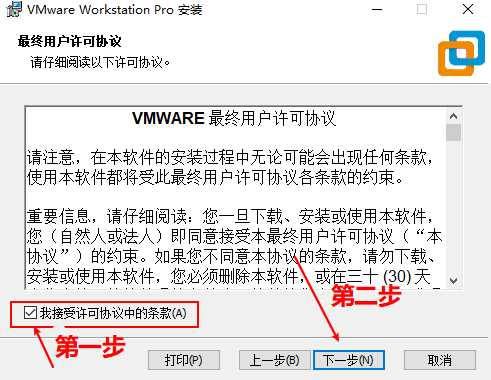
4.接下来这个页面是自定义安装页面,点击更改安装到你想要安装的目录,如果不需要则直接点击下一步(个人建议不要安装在C盘(系统盘)):
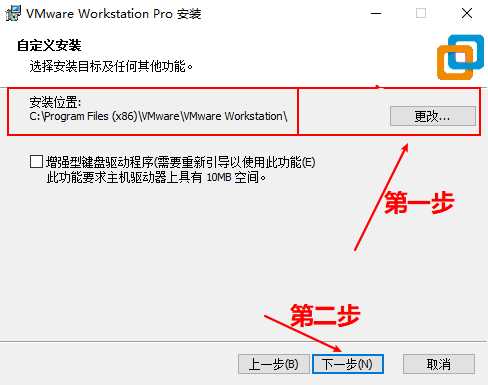
5.用户体验设置可根据自己想法自行选择,勾不勾选对安装并无影响,之后点击下一步:

6.快捷方式页面直接默认下一步:
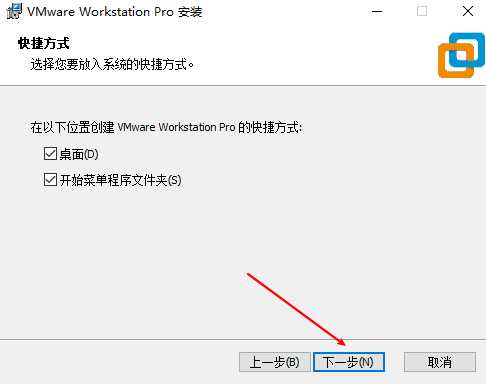
7.点击安装,接下来是个漫长的等待~~~~
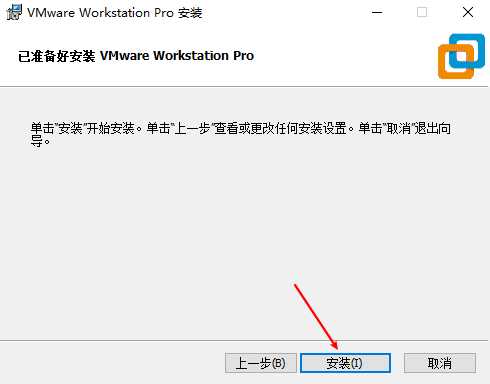
好啦,现在是我们的激活步骤了,激活步骤很简单,就是当我们的安装成功后会出现以下页面,那我们就
1.点击许可证
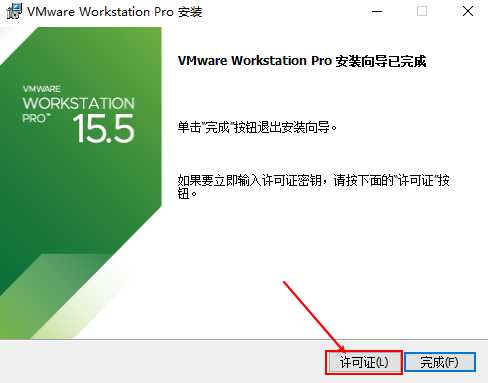
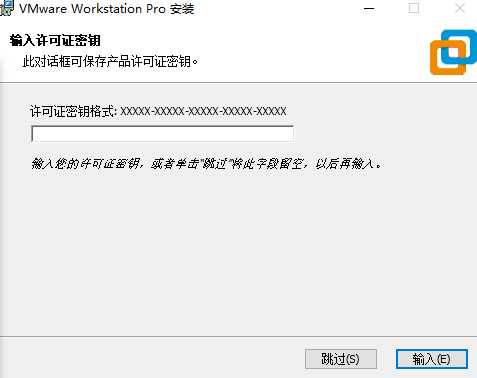
2.然后接下来我们要安装一个激活器,下载完成后双击(有些时候会因为系统防火墙或杀毒软件而导致启动失败),页面如图:
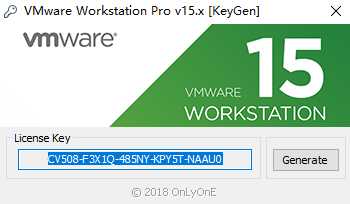
3.把激活码复制到第1步许可证密钥输入页面即可
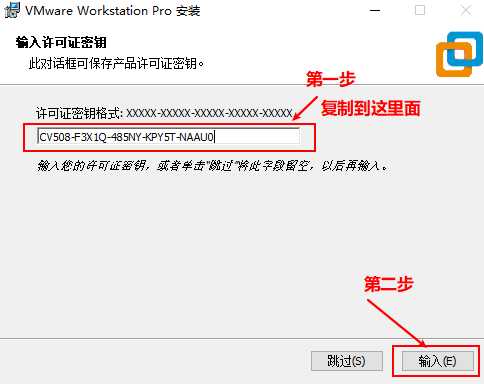
如需要看关于VMware虚拟机开机黑屏、卡死机系列问题,请看第二篇。
注:以上方法皆为本人经过各种方法实践所得,仅供参考,亲测可行,如有侵权私删,联系方式:wzh2111916640@gmail.com。
VMware虚拟机从安装到激活再到解决黑屏、卡、死机系列问题教程第一篇
标签:防火 方法 根据 size 开机 步骤 cts mail 启动失败
原文地址:https://www.cnblogs.com/lovechun/p/12436673.html